Olvidó la contraseña de iTunes - Recuperar y restablecer nueva contraseña con facilidad
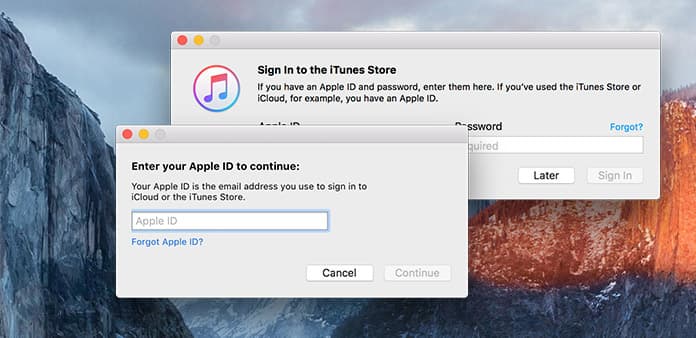
Las contraseñas son las claves, que es la única forma de abrir la puerta. Si olvidó la contraseña de iTunes, no podrá abrir los audios comprados. Como muchas personas prefieren usar su ID de Apple como nombres de usuario de iTunes, las cosas serán incluso peores. No se puede adjuntar a la tienda de aplicaciones, FaceTime, iCloud y todos los productos de Apple. Como resultado, es emergente recuperar la contraseña de iTunes. O para ser más serio, debe restablecer una nueva contraseña de iTunes, que se puede recordar fácilmente. Después de recuperar la contraseña de iTunes o la ID de Apple, es necesario registrarlos en papel. En caso de perder ID de Apple nuevamente.
- Parte 1. Recupere la contraseña de iTunes por correo electrónico / Responda preguntas de seguridad
- Parte 2. Restablecer la contraseña de iTunes a través de la autenticación de dos factores
- Parte 3. Redescubre la contraseña de iTunes usando la verificación en dos pasos
- Parte 4. Cambiar la contraseña de ID de Apple / Buscar la cuenta de ID de Apple
- Parte 5. Controles parentales para bloquear la tienda de aplicaciones con una contraseña en iPhone y iPad
Recupere la contraseña de iTunes por correo electrónico / Responda preguntas de seguridad
Hay varias maneras de encontrar la contraseña de Apple ID, aunque no tenga idea al respecto. Si desea averiguar la contraseña de iTunes en una computadora PC o Mac directamente, enviar correo electrónico es la primera opción. O puede elegir responder preguntas de seguridad para recuperar la cuenta de Apple. En cuanto a mí, cuando complete los espacios de preguntas de seguridad, siempre escribiré algunas respuestas extrañas. Por lo tanto, enviar un correo electrónico para obtener la contraseña de ID de Apple será mejor.
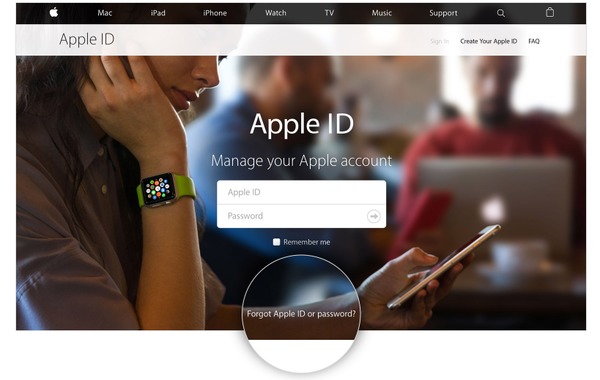
Dirígete a la ID de apple página, y luego elegir Olvídese de la ID o contraseña de Apple.
Escriba su dirección de correo electrónico asociada con la ID de Apple. (Si olvidó la cuenta de ID de Apple, primero debe hacer clic en la frase azul)
Te enfrentarás a dos opciones, ya sea Consigue un correo electrónico or Responder preguntas de seguridad. Eso depende de ti. Hacer clic Continúar seguir adelante.
Si elige la verificación de correo electrónico, debe dirigirse a su casilla de correo electrónico. O primero debe seleccionar el cumpleaños y luego responder las dos preguntas siguientes.
Después de restablecer la contraseña de iTunes, es mejor que inicie sesión de nuevo con la ID de Apple. Configure para recordar la nueva contraseña de Apple ID si está seguro de que nadie usará sus computadoras y teléfonos móviles.
Restablecer la contraseña de iTunes a través de la autenticación de dos factores
Si habilita la autenticación de dos factores antes, puede probar una nueva forma de encontrar las contraseñas de iTunes. En este momento, tiene más dispositivos para operar. Puede insistir en trabajar en el sitio web o usar iPhone o iPad. Aunque puede ser un poco diferente al cambiar la contraseña de iTunes.
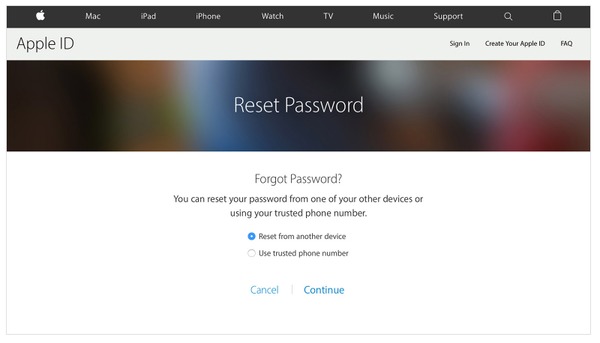
Dirígete a la olvidé página de Apple ID, complete su nombre de usuario de ID de Apple (por lo general para ser la dirección de correo electrónico) para restablecer la contraseña de ID de Apple.
Haga Clic en Restablecer desde otro dispositivo or Usa el número de teléfono de confianza.
Elige Permitir no importa qué método de recuperación de contraseña de iTunes prefiera.
Pulsa para buscar Inicie la recuperación de la cuenta seguir paso a paso la guía de restablecimiento de contraseña de Apple para cambiarla manualmente.
En cuanto a restablecer la contraseña de iTunes en sus dispositivos iOS de confianza, puede obtener dos formas. El proceso común es ir a Ajustes para encontrar iCloud. Solicitud. Hacer clic Olvidé mi ID y contraseña de Apple opción de seguir la guía. O puede completar su nombre de usuario de Apple, elija Contraseña y seguridad y haga clic en Cambiar Contraseña para crear una nueva contraseña de Apple.
Redescubre la contraseña de iTunes usando la verificación en dos pasos
Si configuró la verificación en dos pasos para proteger su ID de Apple, puede restablecer la contraseña de iTunes de otra manera. Hay dos pasos que debe seguir para cambiarlo. El primero es seleccionar los dispositivos de confianza y luego restablecer la contraseña nueva. La única situación en la que fallará es que no puede ingresar al dispositivo confiable. No importa si ha perdido la clave de recuperación o el acceso, significa que se le ha negado la actualización de la contraseña en los dispositivos Apple.
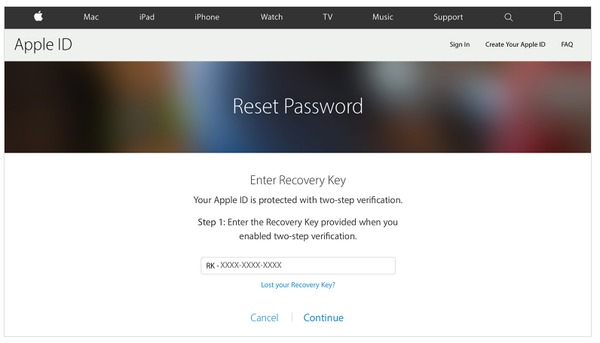
Buscar Recuperación de claves del sitio web de Apple ID, primero ingrese su cuenta de Apple ID.
Elija un dispositivo confiable para recibir el código de verificación, haga clic en Siguiente para continuar.
Escriba su código de verificación, luego seleccione Restablecer la Contraseña para cambiar uno nuevo.
Puede almacenar la contraseña de iTunes modificada mediante el Administrador de contraseñas o anotar en el cuaderno para almacenar. Para asegurarse de que la nueva contraseña de iTunes funcione, debe iniciar sesión con iTunes para verificar.
Cambiar la contraseña de ID de Apple / Buscar la cuenta de ID de Apple
Para las personas que desean cambiar la contraseña de ID de Apple, hay varias maneras de elegir. Pero si solo quiere descubrir la contraseña olvidada de Apple ID, piense dos veces antes de actualizar la contraseña. Para evitar que alguien que registra la contraseña de Apple ID hace mucho tiempo, es necesario señalar algunos consejos.
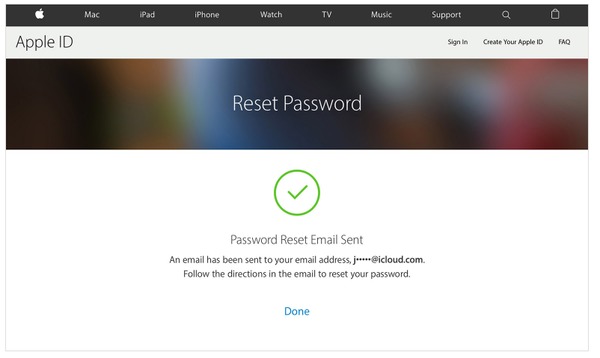
◆ La nueva contraseña de ID de Apple debe contener al menos ocho caracteres, un número, una letra mayúscula y una letra minúscula.
◆ Recuerde no usar espacios ni repetir el mismo carácter tres veces.
Después de saber eso, si aún insiste en cambiar la contraseña de ID de Apple, simplemente siga la siguiente guía para operar. Renuncie a todos los productos de Apple para actualizar y verificar si es correcto.
Encuentra la página de la cuenta de ID de Apple para iniciar sesión. Este proceso se basa en que hayas recuperado la contraseña de tu ID de Apple.
Haga clic en Cambiar contraseña en la sección Seguridad.
Complete la contraseña original de Apple ID y escriba la nueva contraseña, no olvide confirmar.
Elija Cambiar contraseña para finalizar.
Encontrar la cuenta de ID de Apple
Las cosas parecen ser resueltas. No hay necesidad de preocuparse por la contraseña de Apple ID. ¿Pero qué pasa con la cuenta de ID de Apple? Si alguien olvidó la cuenta de ID de Apple y la contraseña de forma permanente, ¿significa que no puede ser un usuario de Apple? Sea paciente y repita la guía, puede recuperar su cuenta de Apple ID también, tan fácil como restablecer la contraseña de iTunes.
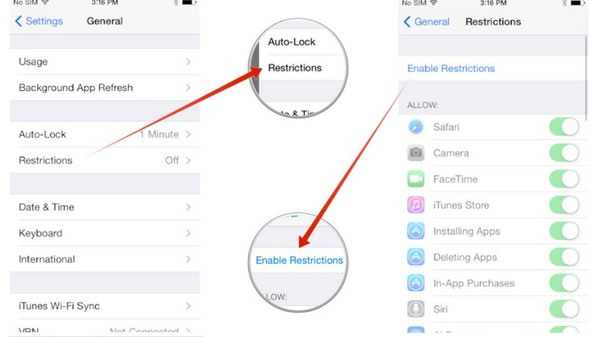
Encuentra tu Cuenta de Apple ID sitio web.
Elige Olvidé mi ID o contraseña de Apple opción a continuación.
Seleccione Olvidé mi ID de Apple del icono.
Escriba su nombre, apellido y dirección de correo electrónico para recuperar su cuenta de Apple ID.
En realidad, puedes abrir todas las aplicaciones de Apple para ver si has sido firmado. Vaya a Configuración en iPhone, iPad y iPod touch, o encuentre el menú de Apple en computadoras Mac. Escoger Ver ID de Apple saber. Además, si compró audios en iTunes anteriormente, puede obtener información de la cuenta ID de Apple mediante compras.
Controles parentales para bloquear la tienda de aplicaciones con una contraseña en iPhone y iPad
Es la manera de evitar que sus hijos vean o compren algo impropio o innecesario. A menos que escriba la contraseña, o no pueden adjuntar nada que prohíba. Por lo tanto, puede dejar su iPhone a los niños sin ningún tipo de problema. Ahora es el momento de usar restricciones para establecer la contraseña de iTunes y otras aplicaciones en la Tienda de aplicaciones.
Ve a Fijar y luego elige General.
Haga Clic en Restricciones ícono, después de ese toque Permitir restricciones abajo.
Seleccione las Restricciones Código de acceso en cuatro números.
Seleccione Requiere contraseña Opción para configurar si trabajar 15 minutos más tarde o inmediatamente.
En mi punto de vista, elige Inmediatamente será mejor, que puede proteger su tarjeta de crédito por completo. Es una buena idea ampliar la seguridad de su iPhone. Cuando pierdes tu iPhone en estaciones de metro u otros lugares con muchas personas, las restricciones pueden ayudar a bloquear ciertas aplicaciones importantes en un grado. Lo único que necesita para mantener la atención es recordar la contraseña de su control parental.







